Comment supprimer le logiciel malveillant Brokewell de votre appareil Android
![]() Écrit par Tomas Meskauskas le
Écrit par Tomas Meskauskas le
Quel type de logiciel malveillant est Brokewell ?
Brokewell est un logiciel malveillant bancaire doté de capacités de spyware et de RAT (Remote Access Trojan, cheval de Troie d'accès à distance). Ce programme malveillant cible les systèmes d'exploitation Android. Comme l'indique sa classification, Brokewell recherche des informations bancaires. À l'heure où nous écrivons ces lignes, le logiciel malveillant est en cours de développement et reçoit des mises à jour fréquentes.
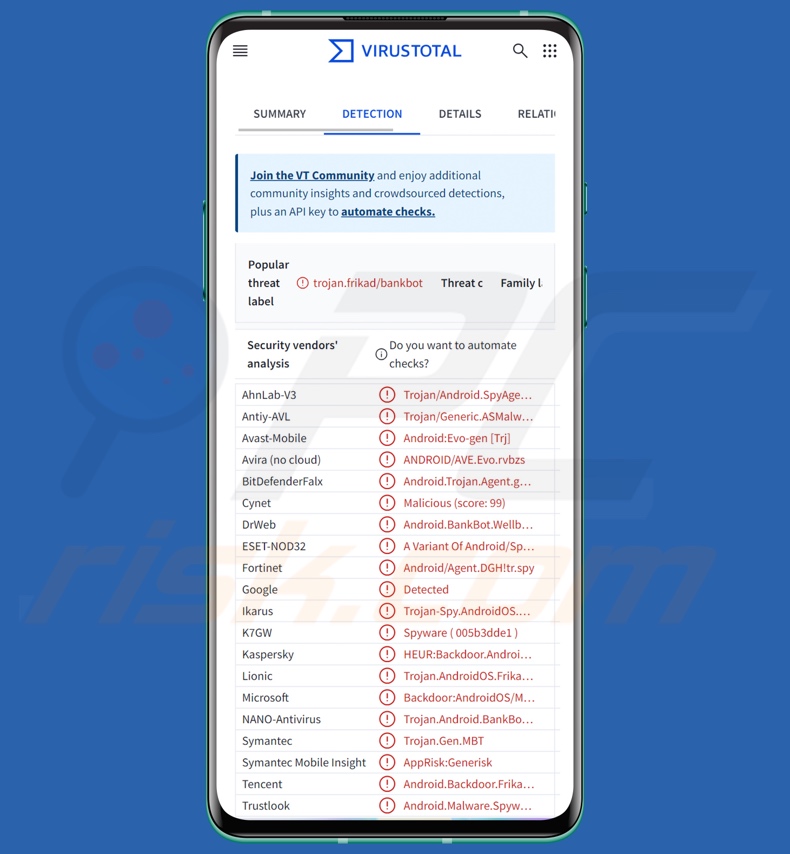
Présentation du logiciel malveillant Brokewell
Brokewell est un logiciel malveillant bancaire qui présente des similitudes importantes avec les RAT (chevaux de Troie d'accès à distance). Ces programmes sont conçus pour permettre l'accès et le contrôle à distance des appareils infectés.
Brokewell peut exécuter un large éventail de commandes sur les systèmes compromis. Parmi ces commandes, on peut citer : les touches/balayages/pressions de l'écran, le réveil de l'appareil, le réglage de la luminosité et du volume, la saisie de texte, la simulation de vibrations, etc. Ces capacités permettent au logiciel malveillant d'effectuer diverses activités sur les appareils des victimes.
En outre, Brokewell possède des fonctionnalités associées aux logiciels espions. Il collecte des données pertinentes sur les appareils, des détails liés à la géolocalisation, des journaux d'appels, etc. Ce cheval de Troie est également capable d'enregistrer de l'audio via des microphones et l'écran (live-streaming). Brokewell surveille les activités des victimes en suivant les touches, les glissements, les pressions, la saisie de texte, les applications ouvertes, etc.
En tant que logiciel malveillant bancaire, Brokewell extrait les identifiants de connexion des applications bancaires en ligne et d'autres logiciels financiers en affichant des écrans d'hameçonnage par-dessus (attaques par superposition). Ces pages de connexion semblent légitimes et enregistrent les informations qui y sont saisies. Brokewell recueille également des cookies Internet.
Il convient de mentionner que les développeurs de logiciels malveillants améliorent régulièrement leurs logiciels et leurs méthodologies. Comme indiqué dans l'introduction, ce logiciel malveillant bancaire est fréquemment mis à jour. Par conséquent, les futures itérations de Brokewell peuvent avoir des capacités et des caractéristiques supplémentaires/différentes.
En résumé, la présence de logiciels malveillants comme Brokewell sur des appareils peut entraîner de graves problèmes de confidentialité, des pertes financières et des vols d'identité.
| Nom | Brokewell logiciels malveillants |
| Type de menace | Logiciel malveillant Android, application malveillante, cheval de Troie bancaire. |
| Noms des détections | Avast-Mobile (Android:Evo-gen [Trj]), DrWeb (Android.BankBot.Wellbroke.1.origin), ESET-NOD32 (Une variante de Android/Spy.Agent.DGH), Fortinet (Android/Agent.DGH!tr.spy), Kaspersky (HEUR:Backdoor.AndroidOS.Frikad.a), Liste complète (VirusTotal) |
| Symptômes | Les chevaux de Troie sont conçus pour s'infiltrer furtivement dans l'ordinateur de la victime et rester silencieux. Aucun symptôme particulier n'est donc clairement visible sur une machine infectée. |
| Méthodes de distribution | Fausses mises à jour de logiciels, pièces jointes d'e-mails infectés, publicités en ligne malveillantes, ingénierie sociale, applications trompeuses, sites web frauduleux. |
| Dommages | Vol d'informations personnelles (messages privés, identifiants/mots de passe, etc.), baisse des performances de l'appareil, épuisement rapide de la batterie, baisse de la vitesse d'Internet, pertes massives de données, pertes monétaires, vol d'identité (des applications malveillantes peuvent abuser des applications de communication). |
| Suppression des maliciels (Android) |
Pour éliminer d'éventuelles infections par des maliciels, analysez votre appareil mobile avec un logiciel antivirus légitime. Nos chercheurs en sécurité recommandent d'utiliser Combo Cleaner. |
Exemples de malwares bancaires spécifiques à Android
Greenbean, cheval de Troie bancaire iranien, et TrickMo ne sont que quelques-uns de nos derniers articles sur les chevaux de Troie bancaires ciblant Android. Les informations financières sont souvent recherchées par les logiciels malveillants ; les programmes de vol de données peuvent viser à obtenir des détails incroyablement spécifiques ou un large éventail d'informations.
Cependant, quel que soit le type de logiciel malveillant - et même s'il peut voler des données - sa présence sur un système menace l'intégrité de l'appareil et la sécurité de l'utilisateur. C'est pourquoi toutes les menaces doivent être supprimées dès qu'elles sont détectées.
Comment Brokewell s'est-il infiltré dans mon appareil ?
Brokewell a été diffusé via de fausses mises à jour du navigateur Google Chrome. D'autres déguisements et méthodes de distribution sont probables.
En général, les logiciels malveillants sont diffusés par le biais de tactiques d'hameçonnage et d'ingénierie sociale. Les logiciels malveillants peuvent être présentés comme des contenus légitimes/ordinaires ou être regroupés avec ceux-ci.
Les techniques de distribution de logiciels malveillants les plus répandues sont les suivantes : téléchargements "drive-by" (furtifs ou trompeurs), sources de téléchargement douteuses (sites web de logiciels gratuits ou de tiers, réseaux de partage P2P, etc.), fausses mises à jour, outils d'activation de programmes illégaux ("cracks"), logiciels/médias piratés, pièces jointes/liens malveillants dans des courriers indésirables (courriels, DMs/PMs, SMS, etc.), escroqueries en ligne et publicité malveillante.
Certains programmes malveillants peuvent même s'autoproliférer via des réseaux locaux et des dispositifs de stockage amovibles (disques durs externes, clés USB, etc.).
Il convient de noter que les cybercriminels peuvent utiliser des canaux de téléchargement légitimes (comme le Google Play Store, etc.) pour héberger des logiciels malveillants. Bien que le contenu malveillant puisse être rapidement supprimé de ces plateformes, les criminels peuvent toujours trouver cela lucratif malgré la courte période d'hébergement.
Comment éviter l'installation de logiciels malveillants ?
Nous recommandons vivement d'effectuer des recherches sur les logiciels avant de les télécharger ou de les acheter, par exemple en lisant les conditions et les commentaires des utilisateurs/experts, en vérifiant les autorisations requises, en vérifiant la légitimité du développeur, etc. En outre, tous les téléchargements doivent être effectués à partir de sources officielles et dignes de confiance. Les programmes doivent être activés et mis à jour à l'aide de fonctions/outils légitimes, car les outils d'activation illégaux ("cracking") et les mises à jour de tiers peuvent contenir des logiciels malveillants.
Il est également recommandé d'être vigilant lors de la navigation, car les contenus en ligne frauduleux et malveillants semblent généralement authentiques et inoffensifs. Nous conseillons de traiter les courriels et autres messages entrants avec prudence. Les pièces jointes ou les liens présents dans les courriers suspects ou non pertinents ne doivent pas être ouverts, car ils peuvent être infectieux.
Il est primordial, pour la sécurité de l'appareil et de l'utilisateur, qu'un antivirus fiable soit installé et tenu à jour. Ce logiciel doit être utilisé pour effectuer des analyses régulières du système et pour supprimer les menaces et les problèmes.
Apparition d'une page Chrome légitime et d'une fausse mise à jour diffusant Brokewell (source d'image - ThreatFabric) :
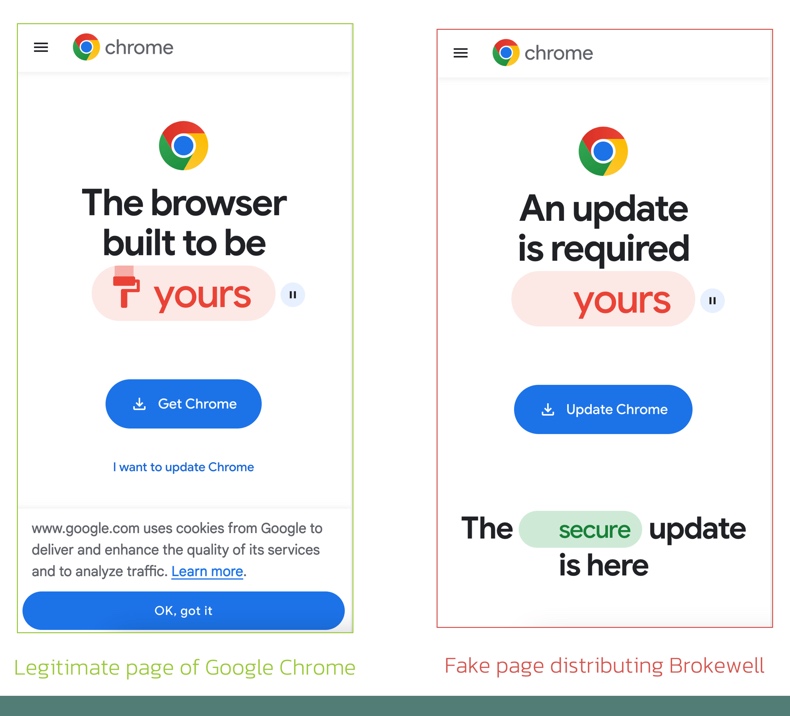
Menu rapide :
- Introduction
- Comment supprimer l'historique de navigation dans le navigateur web Chrome ?
- Comment désactiver les notifications du navigateur dans le navigateur web Chrome ?
- Comment réinitialiser le navigateur web Chrome ?
- Comment supprimer l'historique de navigation dans le navigateur web Firefox ?
- Comment désactiver les notifications du navigateur dans le navigateur web Firefox ?
- Comment réinitialiser le navigateur web Firefox ?
- Comment désinstaller des applications potentiellement indésirables et/ou malveillantes ?
- Comment démarrer l'appareil Android en "mode sans échec" ?
- Comment vérifier l'utilisation de la batterie de diverses applications ?
- Comment vérifier l'utilisation des données de diverses applications ?
- Comment installer les dernières mises à jour logicielles ?
- Comment réinitialiser le système à son état par défaut ?
- Comment désactiver les applications qui ont des privilèges d'administrateur ?
Supprimez l'historique de navigation du navigateur web Chrome :

Appuyez sur le bouton "Menu" (trois points dans le coin supérieur droit de l'écran) et sélectionnez "Historique" dans le menu déroulant qui s'ouvre.

Appuyez sur "Effacer les données de navigation", sélectionnez l'onglet "AVANCÉ", choisissez la période et les types de données que vous souhaitez supprimer et appuyez sur "Effacer les données".
[Retour à la Table des Matières]
Désactivez les notifications du navigateur dans le navigateur web Chrome :

Appuyez sur le bouton "Menu" (trois points dans le coin supérieur droit de l'écran) et sélectionnez "Paramètres" dans le menu déroulant qui s'ouvre.

Faites défiler vers le bas jusqu'à ce que vous voyiez l'option "Paramètres du site" et appuyez dessus. Faites défiler vers le bas jusqu'à ce que vous voyiez l'option "Notifications" et appuyez dessus.

Recherchez les sites web qui envoient des notifications au navigateur, appuyez dessus et cliquez sur "Effacer et réinitialiser". Cette opération supprimera les autorisations accordées à ces sites web pour la diffusion de notifications. Toutefois, si vous visitez à nouveau le même site, il est possible qu'une autorisation vous soit à nouveau demandée. Vous pouvez choisir d'accorder ou non ces autorisations (si vous choisissez de refuser, le site web passera dans la section "Bloqué" et ne vous demandera plus l'autorisation).
[Retour à la Table des Matières]
Réinitialisez le navigateur web Chrome :

Allez dans "Paramètres", faites défiler vers le bas jusqu'à ce que vous voyiez "Apps" et appuyez dessus.

Faites défiler vers le bas jusqu'à ce que vous trouviez l'application "Chrome", sélectionnez-la et appuyez sur l'option "Stockage".

Appuyez sur "GÉRER LE STOCKAGE", puis sur "EFFACER TOUTES LES DONNÉES" et confirmez l'action en appuyant sur "OK". Notez que la réinitialisation du navigateur éliminera toutes les données qui y sont stockées. Cela signifie que tous les identifiants/mots de passe enregistrés, l'historique de navigation, les paramètres non définis par défaut et les autres données seront supprimés. Vous devrez également vous reconnecter à tous les sites web.
[Retour à la Table des Matières]
Supprimer l'historique de navigation du navigateur web Firefox :

Appuyez sur le bouton "Menu" (trois points dans le coin supérieur droit de l'écran) et sélectionnez "Historique" dans le menu déroulant qui s'ouvre.

Faites défiler vers le bas jusqu'à ce que vous voyiez "Effacer les données privées" et appuyez dessus. Sélectionnez les types de données que vous souhaitez supprimer et appuyez sur "EFFACER LES DONNÉES".
[Retour à la Table des Matières]
Désactivez les notifications du navigateur dans le navigateur web Firefox :

Visitez le site web qui émet des notifications, appuyez sur l'icône affichée à gauche de la barre d'URL (l'icône n'est pas nécessairement un "cadenas") et sélectionnez "Modifier les paramètres du site".

Dans la fenêtre contextuelle qui s'ouvre, sélectionnez l'option "Notifications" et appuyez sur "EFFACER".
[Retour à la Table des Matières]
Réinitialisez le navigateur web Firefox :

Allez dans "Paramètres", faites défiler vers le bas jusqu'à ce que vous voyiez "Apps" et appuyez dessus.

Faites défiler vers le bas jusqu'à ce que vous trouviez l'application "Firefox", sélectionnez-la et appuyez sur l'option "Stockage".

Appuyez sur "EFFACER LES DONNÉES" et confirmez l'action en appuyant sur "EFFACER". Notez que la réinitialisation du navigateur éliminera toutes les données qui y sont stockées. Cela signifie que tous les identifiants/mots de passe enregistrés, l'historique de navigation, les paramètres non définis par défaut et les autres données seront supprimés. Vous devrez également vous reconnecter à tous les sites web.
[Retour à la Table des Matières]
Désinstallez les applications potentiellement indésirables et/ou malveillantes :

Allez dans "Paramètres", faites défiler vers le bas jusqu'à ce que vous voyiez "Apps" et appuyez dessus.

Faites défiler vers le bas jusqu'à ce que vous voyiez une application potentiellement indésirable et/ou malveillante, sélectionnez-la et appuyez sur "Désinstaller". Si, pour une raison quelconque, vous ne parvenez pas à supprimer l'application sélectionnée (par exemple, si un message d'erreur s'affiche), essayez d'utiliser le "mode sans échec".
[Retour à la Table des Matières]
Démarrer l'appareil Android en "mode sans échec" :
Le "mode sans échec" du système d'exploitation Android empêche temporairement l'exécution de toutes les applications tierces. L'utilisation de ce mode est un bon moyen de diagnostiquer et de résoudre divers problèmes (par exemple, supprimer les applications malveillantes qui empêchent les utilisateurs de le faire lorsque l'appareil fonctionne "normalement").

Appuyez sur le bouton "Power" et maintenez-le enfoncé jusqu'à ce que l'écran "Power off" s'affiche. Appuyez sur l'icône "Power off" et maintenez-la enfoncée. Après quelques secondes, l'option "Mode sans échec" apparaîtra et vous pourrez l'exécuter en redémarrant l'appareil.
[Retour à la Table des Matières]
Vérifiez l'utilisation de la batterie des différentes applications :

Allez dans "Paramètres", faites défiler vers le bas jusqu'à ce que vous voyiez "Entretien de l'appareil" et appuyez dessus.

Appuyez sur "Batterie" et vérifiez l'utilisation de chaque application. Les applications légitimes/authentiques sont conçues pour consommer le moins d'énergie possible afin d'offrir la meilleure expérience utilisateur et d'économiser de l'énergie. Par conséquent, une utilisation élevée de la batterie peut indiquer que l'application est malveillante.
[Retour à la Table des Matières]
Vérifiez l'utilisation des données par les différentes applications :

Allez dans "Paramètres", faites défiler vers le bas jusqu'à ce que vous voyiez "Connexions" et appuyez dessus.

Faites défiler vers le bas jusqu'à ce que vous voyiez "Utilisation des données" et sélectionnez cette option. Comme pour la batterie, les applications légitimes/authentiques sont conçues pour minimiser l'utilisation des données autant que possible. Cela signifie qu'une utilisation importante de données peut indiquer la présence d'une application malveillante. Notez que certaines applications malveillantes peuvent être conçues pour fonctionner uniquement lorsque l'appareil est connecté à un réseau sans fil. C'est pourquoi vous devez vérifier l'utilisation des données mobiles et Wi-Fi.

Si vous trouvez une application qui utilise beaucoup de données alors que vous ne l'utilisez jamais, nous vous conseillons vivement de la désinstaller dès que possible.
[Retour à la Table des Matières]
Installez les dernières mises à jour du logiciel :
Maintenir le logiciel à jour est une bonne pratique lorsqu'il s'agit de la sécurité de l'appareil. Les fabricants d'appareils publient en permanence divers correctifs de sécurité et mises à jour Android afin de corriger les erreurs et les bogues susceptibles d'être exploités par les cybercriminels. Un système obsolète est beaucoup plus vulnérable, c'est pourquoi vous devez toujours vous assurer que le logiciel de votre appareil est à jour.

Allez dans "Paramètres", faites défiler vers le bas jusqu'à ce que vous voyiez "Mise à jour du logiciel" et appuyez dessus.

Appuyez sur "Télécharger les mises à jour manuellement" et vérifiez si des mises à jour sont disponibles. Si c'est le cas, installez-les immédiatement. Nous vous recommandons également d'activer l'option "Télécharger les mises à jour automatiquement" - cela permettra au système de vous avertir lorsqu'une mise à jour est publiée et/ou de l'installer automatiquement.
[Retour à la Table des Matières]
Réinitialiser le système à son état par défaut :
La"réinitialisation d'usine" est un bon moyen de supprimer toutes les applications indésirables, de rétablir les paramètres par défaut du système et de nettoyer l'appareil en général. Toutefois, vous devez garder à l'esprit que toutes les données contenues dans l'appareil seront supprimées, y compris les photos, les fichiers vidéo/audio, les numéros de téléphone (stockés dans l'appareil, pas sur la carte SIM), les messages SMS, etc. En d'autres termes, l'appareil sera restauré à son état initial.
Vous pouvez également restaurer les paramètres de base du système et/ou simplement les paramètres du réseau.

Allez dans "Paramètres", faites défiler vers le bas jusqu'à ce que vous voyiez "À propos du téléphone" et appuyez dessus.

Faites défiler vers le bas jusqu'à ce que vous voyiez "Réinitialiser" et appuyez dessus. Choisissez ensuite l'action que vous souhaitez effectuer :
"Réinitialiser les paramètres" - rétablir tous les paramètres du système par défaut ;
"Réinitialiser les paramètres réseau" - rétablir tous les paramètres liés au réseau par défaut ;
"Réinitialisation des données d'usine" - réinitialiser l'ensemble du système et supprimer complètement toutes les données stockées ;
[Retour à la Table des Matières]
Désactivez les applications qui ont des privilèges d'administrateur :
Si une application malveillante obtient des privilèges d'administrateur, elle peut gravement endommager le système. Pour que votre appareil soit aussi sûr que possible, vous devez toujours vérifier quelles applications disposent de ces privilèges et désactiver celles qui ne devraient pas en avoir.

Allez dans "Paramètres", faites défiler vers le bas jusqu'à ce que vous voyiez "Verrouillage de l'écran et sécurité" et appuyez dessus.

Faites défiler vers le bas jusqu'à ce que vous voyiez "Autres paramètres de sécurité", appuyez dessus, puis appuyez sur "Applications d'administration de l'appareil".

Identifiez les applications qui ne devraient pas avoir de privilèges d'administrateur, appuyez dessus, puis appuyez sur "DÉACTIVER".
Foire aux questions (FAQ)
Mon appareil Android est infecté par le logiciel malveillant Brokewell. Dois-je formater mon périphérique de stockage pour m'en débarrasser ?
La suppression des logiciels malveillants nécessite rarement un formatage.
Quels sont les principaux problèmes que le logiciel malveillant Brokewell peut causer ?
Les menaces associées à une infection dépendent des fonctionnalités du programme malveillant et du mode opératoire des cybercriminels. Brokewell est un cheval de Troie bancaire sophistiqué qui cible les données financières et peut effectuer diverses activités sur les appareils, voire enregistrer des informations. Ces infections à haut risque peuvent entraîner de graves problèmes de confidentialité, des pertes financières et des vols d'identité.
Quel est l'objectif du logiciel malveillant Brokewell ?
Les logiciels malveillants sont principalement utilisés pour générer des revenus, et Brokewell, qui cherche à obtenir des informations bancaires, ne fait pas exception à la règle. Toutefois, les attaques de logiciels malveillants peuvent également être motivées par des cybercriminels en quête de divertissement, de rancune personnelle, d'interruption de processus (sites web, services, entreprises, organisations, etc.), d'hacktivisme et de raisons politiques/géopolitiques.
Comment le logiciel malveillant Brokewell s'est-il infiltré dans mon appareil Android ?
Brokewell a proliféré sous le couvert de mises à jour de Google Chrome. Cependant, d'autres déguisements/méthodes ne sont pas improbables. En général, les logiciels malveillants se propagent par le biais de téléchargements "drive-by", de fausses mises à jour, de canaux de téléchargement non fiables (par exemple, sites de logiciels gratuits et de tiers, réseaux de partage P2P, etc.), d'escroqueries en ligne, de publicité malveillante, de courrier indésirable et d'outils d'activation de logiciels illégaux ("cracks"). En outre, certains programmes malveillants peuvent s'autoproliférer via les réseaux locaux et les périphériques de stockage amovibles.
Combo Cleaner me protège-t-il des logiciels malveillants ?
Oui, Combo Cleaner est capable de détecter et d'éliminer presque toutes les infections connues par des logiciels malveillants. Notez qu'étant donné que les logiciels malveillants sophistiqués se cachent généralement au plus profond des systèmes, il est essentiel d'effectuer une analyse complète du système.
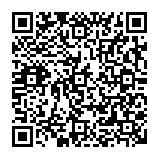
▼ Montrer la discussion